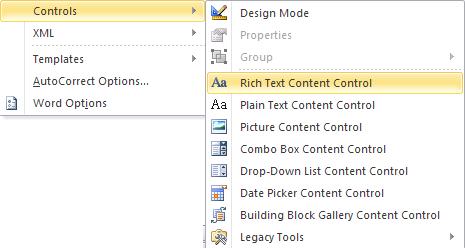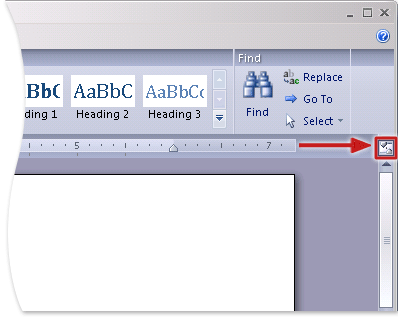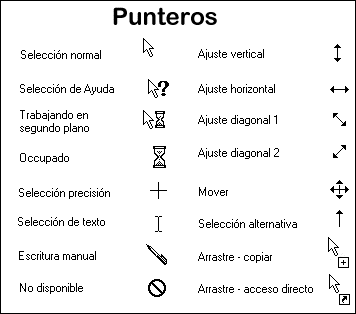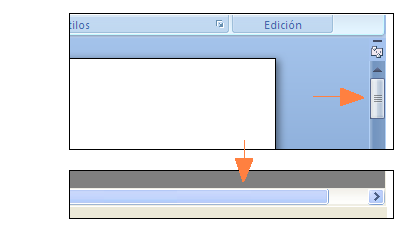Curriculum Vitae
El término es una locución latina que en español significa “carrera de la vida” y su objetivo es describir la experiencia laboral, preparación académica, conocimientos y habilidades que califican a una persona para realizar determinado trabajo.Existen elementos clave que todo currículo debe tener, ya sea en versión online o escrita, sin embargo es importante que sepas que NO existe un currículum que se ajuste a todas las necesidades, si adaptas estos elementos a tu caso particular puedes construir un documento de valor y aumentar tus posibilidades de encontrar un empleo.
1) Título: esta es una parte que a menudo solemos omitir, pero causa más impacto de lo que imaginamos. Se trata de presentarnos como profesionistas en pocas palabras. Es una oportunidad para decirle en breve al reclutador quiénes somos y qué sabemos hacer.
Ejemplo:
-Contador titulado con 4 años de experiencia. Especialista en Impuestos.
-Diseñadora web. Photoshop, Ilustrator y Fireworks nivel avanzado.
-Ingeniero Mecánico con experiencia en industria automotriz. Inglés Avanzado.
2) Datos personales: ya los conoces, nombre completo, dirección, teléfono de casa, celular y cuenta de correo electrónico son básicos.
Un buen consejo es crear una cuenta de e-mail exclusiva para tus asuntos laborales, piensa que una compuesta por tu nombre y apellido es mil veces más profesional que esa que creaste en la secundaria –sí, esa que incluye tu apodo-.
3) Objetivo: Esta parte de tu CV está destinada a mostrar cuáles son tus expectativas laborales a futuro, en qué áreas buscas desarrollarte y qué actividades te gustaría desempeñar.
En este punto el reclutador buscará conocer si tus metas son compatibles con lo que la empresa y la vacante te ofrecen, así que es un buen tip que si estás buscando un puesto en especial tomes en cuenta las necesidades de la empresa para redactar tu Objetivo.
4) Experiencia profesional: uno de los puntos clave que atrae al reclutador en tu Currículum es el apartado de tu experiencia laboral. Al leerla le quedará claro si tienes los conocimientos y habilidades necesarias para desempeñarte en el puesto.
Inicia por tu experiencia más reciente, es decir tu último empleo y no olvides que tu experiencia debe contener nombre de la empresa, puesto que desempeñabas, una breve descripción de tus actividades y sobre todo ¡tus logros!
Una persona que incluye logros en su experiencia laboral está convenciendo al reclutador de su talento y demuestra que es una persona sobresaliente y no sólo un candidato promedio.
5) Preparación Académica. Es momento de hablar de tus estudios, un aspecto que influye mucho sobre el puesto al que puedes aspirar y el salario. En México la realidad es que una vacante puede tener cientos de aspirantes, y las empresas tienen que filtrar a los interesados para reducir las opciones.
La formación académica es uno de los primeros criterios que utilizan los reclutadores para su proceso, por ello la importancia de prepararse más. Terminar una Licenciatura, hacer una Maestría, tomar un Diplomado o realizar un Curso serán aspectos que le agregarán el valor y peso que tu currículum necesita para destacarse de los demás en el mercado laboral.
Los expertos recomiendan incluir en este apartado tu último grado escolar. No es necesario poner la escuela donde cursaste el kínder o la secundaria, incluso si tienes estudios universitarios truncos es importante que los menciones, aunque no tengas un título o certificado. Incluye cuántos semestres, cuatrimestres o años concluiste. Lo mismo aplica para otros grados académicos.
6) Idiomas. El dominio de un idioma puede hacer la diferencia entre conseguir o no un empleo, además impacta en el salario. En 2011 OCCMundial publicó más de 1 millón de vacantes y el 97% de ellas requería algún nivel de inglés.
Los mejores empleos los conseguirán las personas mejor preparadas y hay mucho por hacer en cuanto a capacitación. Cifras oficiales indican que sólo 20% de los universitarios lograrán graduarse y hablando de inglés, el 54% de los usuarios de OCCMundial que realizaron la prueba HELLO para conocer su nivel obtuvieron un nivel bajo.
7) Habilidades. En esta parte es momento de hablar de los conocimientos adquiridos que te permitirán realizar el trabajo, las competencias que te distinguen de otros candidatos, la paquetería que dominas y las cualidades que completan tu perfil para hacerte un candidato potencial.
CURRICULUM VITAE



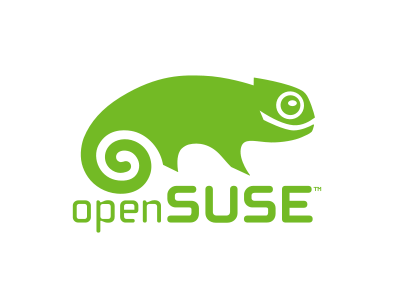




 Si se le solicita una contraseña de administrador o una confirmación, escriba la contraseña o proporcione la confirmación.
Si se le solicita una contraseña de administrador o una confirmación, escriba la contraseña o proporcione la confirmación. , en el
, en el